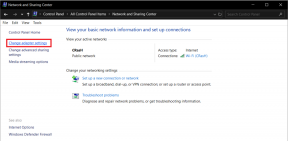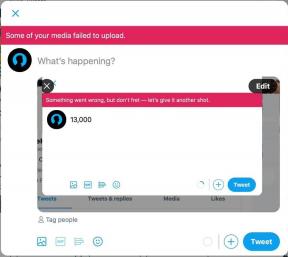5 labākie Chrome paplašinājumi atvērto cilņu saglabāšanai
Miscellanea / / November 29, 2021
Google Chrome nepieviļ, ja nejauši aizverat pārlūkprogrammu vai tā avarē. Tas ir tāpēc, ka jūs varat viegli atkārtoti atveriet esošās cilnes no iepriekšējās sesijas. Bet ko darīt, ja vēlaties saglabāt pašlaik atvērtās cilnes? Piemēram, kad es kaut ko pētīju, es nejauši atradu tīmekļa lapu, kas man ļoti noderētu kā regulāra atsauce, līdz pabeigšu darbu pie sava projekta. Tagad šādas lapas pievienošana grāmatzīmēm nav jēga, jo es nevēlos to glabāt mūžīgi. Šādās situācijās noder Chrome ciļņu taupīšanas paplašinājumi.

Ja jums patīk atvērt daudzas cilnes, lai strādātu, jums patiks Chrome ciļņu taupīšanas paplašinājumi. Paplašinājumi piedāvā tādas funkcijas kā jebkura skaita ciļņu saglabāšana ar vienu klikšķi vēlākai lietošanai, cilņu kārtošana mapēs, saglabāto cilņu meklēšana un daudz kas cits.
Mēs esam izvēlējušies labākos Chrome paplašinājumus, kas ļauj īslaicīgi saglabāt cilnes. Pārbaudīsim tos.
1. Labāk-OneTab
Ja esat iepazinies ar tautas OneTab paplašinājums lai saglabātu savas tīmekļa lapas, šis ir līdzīgs paplašinājums steroīdiem. Šeit minētos paplašinājumus var uzskatīt arī par labākajām Better-OneTab alternatīvām.
Piezīme: Chrome interneta veikalā tas ir norādīts kā labāka cilne, un pēc instalēšanas tā tiek rādīta kā Better-OneTab. Cerams, ka jūs ne mirkli nemulsināsit, kā es.
Paplašinājums Better-OneTab piedāvā vairākus veidus, kā uzglabāt un pārvaldīt savas cilnes. Varat saglabāt visas aktīvās cilnes, atlasītās cilnes vai cilnes pa labi vai pa kreisi no atlasītās cilnes. Lai izmantotu paplašinājumu, ar peles labo pogu noklikšķiniet uz paplašinājuma ikonas paplašinājumu joslā un atlasiet atbilstošo opciju. Varat pat iespējot īsinājumtaustiņus.

Cilņu sarakstu ekrānā jūs atradīsit viegli lietojamu interfeisu. Varat vilkt cilnes, lai tās pārkārtotu dažādās mapēs. Dažas citas aizraujošas funkcijas ietver krāsu kodēšanu un sarakstu piespraušanu labākai organizācijai.

Pēc noklusējuma cilne tiks noņemta no saraksta, noklikšķinot uz tās. Tomēr varat to mainīt paplašinājuma iestatījumos, ja vēlaties, lai tīmekļa lapas paliktu, līdz tās manuāli izdzēsīsit.
Lejupielādējiet Better-onetab
Arī Guiding Tech
2. Toby pārlūkam Chrome
Vēl viens lielisks paplašinājums, kas man patīk, ir Tobijs. Tas sakārto jūsu saglabātās cilnes kolekcijās, kas būtībā ir mapes. Varat saglabāt visu sesiju, izmantojot paplašinājuma ikonu, vai atvērt Toby, lai vilktu un vilktu atvērtās cilnes kolekcijās.

Kad runa ir par ciļņu atkārtotu atvēršanu, varat atvērt visu kolekciju vai izvēlēties cilnes manuāli. Ja jums vairs nav vajadzīgas noteiktas cilnes, izdzēsiet tās — neaizmirstiet, ka paplašinājums tās saglabā tikai īslaicīgi. Citas funkcijas ietver kolekciju sinhronizāciju un tumšo režīmu.
Padoms: Lai izveidotu jaunu kolekciju, noklikšķiniet uz sarkanās ikonas apakšā.

Vienīgais, kas man nepatīk šajā paplašinājumā, ir tas, ka tas pārņem manu sākuma lapa pārlūkā Chrome. Tagad citiem tas nebūtu problēma, bet es izmantoju citu paplašinājumu, t.i., Start.me paplašinājums par to. Es patiešām vēlos, lai šo paplašinājumu varētu izmantot, nepadarot to par noklusējuma sākuma lapu.
Lejupielādēt Toby pārlūkam Chrome
Nākamais paplašinājums sarakstā ir Tabzen. Tas ir vienkāršs ciļņu pārvaldnieks, kas parāda visas atvērtās cilnes, kad to aktivizējat. Varat saglabāt vienu cilni vai visas atvērtās cilnes, noklikšķinot uz zvaigznītes ikonas.

Līdzīgi kā citi ciļņu pārvaldnieki, šis paplašinājums arī ļauj kārtot cilnes mapēs. Atšķirība ir tāda, ka varat pārbaudīt mapes tieši uznirstošajā logā, kad noklikšķināt uz paplašinājuma. Ja vēlaties sakārtot cilnes labāk, atveriet cilņu pārvaldnieku, noklikšķinot uz trīs punktu ikonas attiecīgajā paplašinājumā.

Cilņu pārvaldnieks atbalsta vilkšanu un nomešanu, lai ļautu kārtot cilnes. Varat importēt vai eksportēt cilnes un pat tās kārtot. Kad runa ir par cilņu atvēršanu, varat tās atvērt uznirstošajā logā vai cilņu pārvaldniekā.

Šī paplašinājuma trūkums ir tāds, ka tas nepiedāvā nekādas papildu pielāgošanas funkcijas, piemēram, krāsu kodēšanu, pārvaldību, kas notiek, noklikšķinot uz saites, un tā tālāk.
Lejupielādēt Tabzen
4. Sesijas draugs
Dažreiz tā vietā, lai saglabātu atlasītās cilnes, tas vēlas saglabājiet visu sesiju. Tas ir noderīgi, ja ir atvērtas vairākas cilnes, kas saistītas ar vienu un to pašu tēmu. Piemēram, ja pētījāt kādu tēmu, kas jums nepieciešama vēlāk, vienkārši saglabājiet visu sesiju. Vēlāk, kad tas būs nepieciešams, varat atkārtoti atvērt šīs sesijas cilnes, izmantojot Session Buddy.

Varat atvērt atsevišķu sesijas cilni vai visas cilnes. Kad esat pabeidzis sesiju, noņemiet to, ar peles labo pogu noklikšķinot uz sesijas nosaukuma un izvēlieties Dzēst. Ja vēlaties izmēģināt līdzīgu paplašinājumu, kas saglabā visas atvērtās cilnes, pārbaudiet Klasteris - Logu un cilņu pārvaldnieks.

Lejupielādēt Session Buddy
Arī Guiding Tech
5. Tabbijs
Ja meklējat vienkāršu paplašinājumu, lai saglabātu cilnes pārlūkā Chrome vēlākai lietošanai, jums varētu patikt Tabbie. Tas piedāvā trīs veidus, kā saglabāt cilnes — saglabāt visas cilnes, tās neaizverot, saglabāt un aizvērt visas cilnes un saglabāt tikai atlasītās cilnes.

Pēdējā opcijā vispirms ir jāatlasa cilnes pārlūkā Chrome. Lai atlasītu cilnes, turiet nospiestu taustiņu Ctrl (Windows) vai Command (Mac) un noklikšķiniet uz cilnēm, kuras vēlaties atlasīt ar peli. Kad tas ir atlasīts, palaidiet paplašinājumu un atzīmējiet izvēles rūtiņu blakus Saglabāt tikai atlasītās cilnes. Atlasītās cilnes tiks saglabātas grupā.
Visas ciļņu grupas būs pieejamas vienā ekrānā. Noklikšķiniet uz tā, lai skatītu tajā esošās lapas, vai noklikšķiniet uz Atvērt, lai atvērtu visas lapas.
Lejupielādēt Tabbie
Papildu padoms: izmantojiet Chrome iebūvēto metodi, lai saglabātu cilnes
Ja nevēlaties instalēt nevienu paplašinājumu, varat izmantot Chrome iebūvēto funkciju, lai visas esošās atvērtās cilnes pievienotu grāmatzīmēm. Kad izmantojat šo funkciju, tiek izveidota jauna mape, kurā visas atvērtās cilnes ir atzīmētas ar grāmatzīmēm. Vēlāk, kad tie būs nepieciešami, jums jāpārvietojas uz grāmatzīmju mapi un jāatver visas lapas, izmantojot vietējo opciju.
Sīkāk pārbaudīsim darbības.
1. darbība: Pārlūkā Chrome ar peles labo pogu noklikšķiniet uz tukšas vietas blakus pievienošanas (+) ikonai virsrakstjoslā. Izvēlnē atlasiet Atzīmēt visas cilnes. Varat pat izmantot īsinājumtaustiņus Ctrl + Shift + D, lai visas tīmekļa lapas sistēmā Windows pievienotu grāmatzīmēm. Mac lietotājiem īsinājumtaustiņš ir Cmd + Shift + D.

2. darbība: Atvērsies logs. Atlasiet vietu, kur vēlaties izveidot jaunu mapi. Piešķiriet tai atbilstošu nosaukumu, piemēram, “Pārlūka sesija Chrome paplašinājumiem”, un saglabājiet to, izmantojot opciju Saglabāt.

Padoms: Jums vajadzētu izveidot atsevišķu mapi, kurā varat saglabāt sesijas apakšmapēs.
3. darbība: Tagad, kad vēlaties atvērt šīs tīmekļa lapas, noklikšķiniet uz trīs punktu ikonas Chrome augšējā labajā stūrī un atlasiet Grāmatzīmes.

4. darbība: Dodieties uz mapi, kuru izveidojāt, lai saglabātu tīmekļa lapas. Ar peles labo pogu noklikšķiniet uz tā un izvēlieties vajadzīgo atvēršanas veidu. Varat atvērt tajā pašā logā, jaunā logā vai inkognito režīmā.

5. darbība: Izdzēsiet grāmatzīmju mapi, kad esat pabeidzis lietot tajā esošās cilnes.
Arī Guiding Tech
Saki nē grāmatzīmēm
Ciļņu saglabāšana bez grāmatzīmju pievienošanas piedāvā daudzas priekšrocības. Pirmkārt, jūsu grāmatzīmes nav pārblīvētas ar pagaidu datiem. Otrkārt, šādi paplašinājumi neļauj jums uzkrāt cilnes, kas savukārt palīdz atbrīvot atmiņu jūsu datorā.
Nākamais: Patīk organizēt lietas? Nākamajā saitē skatiet šos 21 labāko Google Chrome cilnes padomu, ko izmantot produktīvi.